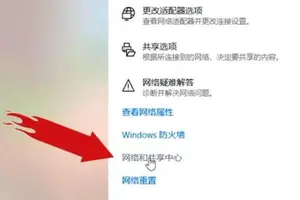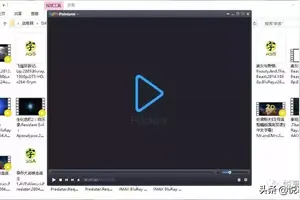1.win10默认程序设置在哪
最近,有位win10正式版用户反映自己每次想要某些图片时,双击打开时系统都是用自己不是很喜欢的默认程序打开的。那么,在win10正式版系统中,我们能否自己修改默认程序呢?接下来,小编就向大家分享Windows10正式版系统下修改默认程序的设置方法。
具体方法:
1、在桌面上同时按下“win+x”组合键,选择控制面板选项;
Windows10设置默认程序步骤1
2、弹出控制面板的界面中,选择“程序”选项;
Windows10设置默认程序步骤2
3、在程序界面选择“默认程序”选项;
Windows10设置默认程序步骤3
4、接着在默认程序界面选择设置默认程序;
Windows10设置默认程序步骤4
5、等待系统加载完成,首次加载可能需要1分钟不到;
Windows10设置默认程序步骤5
6、选择你想要设置的默认程序,点击“将此程序设置为默认值”,点击“确定”按钮即可。
Windows10设置默认程序步骤6
2.win10怎样初始系统默认
win10怎么选择默认应用程序
win10总重置默认应用解决方法:首先先要安装能打开相类的应用程序,不然可能导致后面在菜单中无法选择。OK开始,将鼠标移至桌面左下角的win10<;窗口>;按键,双击打开,然后在弹出窗口选择设置选项
在<;设置>;菜单栏选择第一项<;系统:显示、通知、应用、电源>;, ,双击打开
默认系统进入时会停留在左侧的<;显示>;子菜单项目,下拉菜单滚动条或使用鼠标滚轮键,向下拉动左侧树型菜单,直至出现倒数第二行<;默认应用>;菜单项,双击选中
右边是就最常用的一些应用项目,以<;视频播放器>;为例,点击该项目下方的程序项,如现在默认程序为<;电影与电视>;,会弹出所有已安装的相关的程序,,在这里可以选择其它程序作为默认打开
拉动右方的菜单滑动条,选择下方蓝色菜单项的第一条,<;选择按文件类型指定默认的应用>
6.一个界面就出现了所有文件名后缀与当前已安装应用程序的关联对应清单,如果要修改某个文件后缀,以.apc为例,只需点开与这个文件并排的后方程序项,就会出现所有本机已经完成的程序以供挑选
7.完成上述配置后,今后打开相应和的文件类型,就会以刚才选择的默认应用打开了。如果选乱了,或者选错打不开文件,可以回到第五步的窗口,这里有个重置项,点击重置就可以恢复最初的配置
3.win10怎么设置默认刚开机时锁屏界面
是不是你设置开机自动登录了啊。
之前有很多网友想设置成开机不输入密码自动登录的情况,具体方法是:按win+R键在对话框中输入netplwiz后出现一个用户账户菜单,把那个(要使用计算机,用户必须输入用户名和密码)这个选项的勾取消。然后双击需要自动登录的账户,输入你的密码。
或者在管理里面直接将自己建的用户删除,使用系统自带的***istrator用户,默认是直接进入系统的。 你看看你的设置是不是这个样子的,如果是你还把那个勾打上 然后设置登录密码就行了。
希望可以帮到你 望采纳。
4.如何更改win10浏览器打开的默认界面
工具:
Windows 10
Win10更改默认浏览器步骤如下:
1、在电脑桌面空白的地方,点击鼠标右键,选择显示设置
2、进入到电脑的显示设置里面,在左侧栏目中找到默认应用,点击打开
3、这时,在页面的右侧,找到web浏览器,点击下方的浏览器
4、系统将会弹出一个下拉菜单,里面全都是电脑所安装上的浏览器,找到你想要设置为默认的浏览器,选中它
5、如下图所示,系统的默认浏览器将被成功修改了。
转载请注明出处windows之家 » win10开始默认界面设置
 windows之家
windows之家